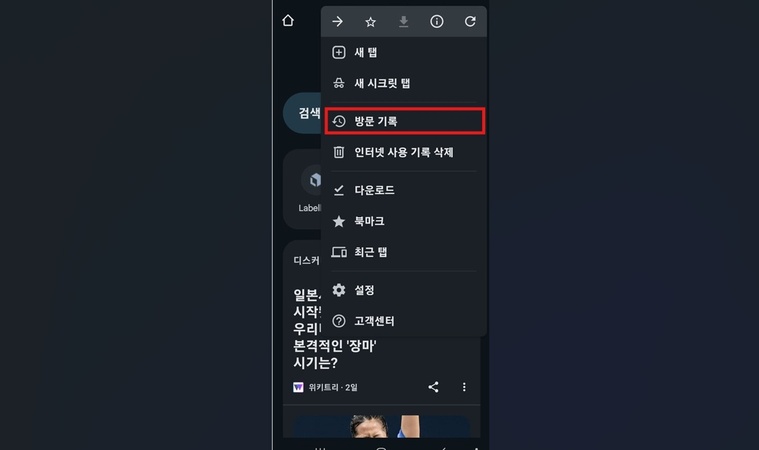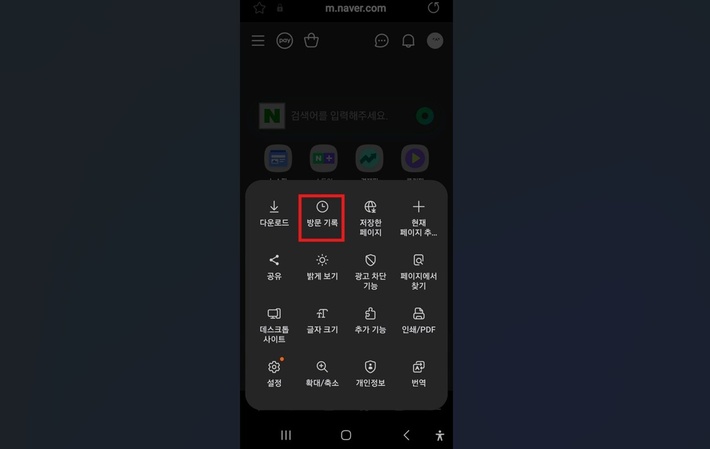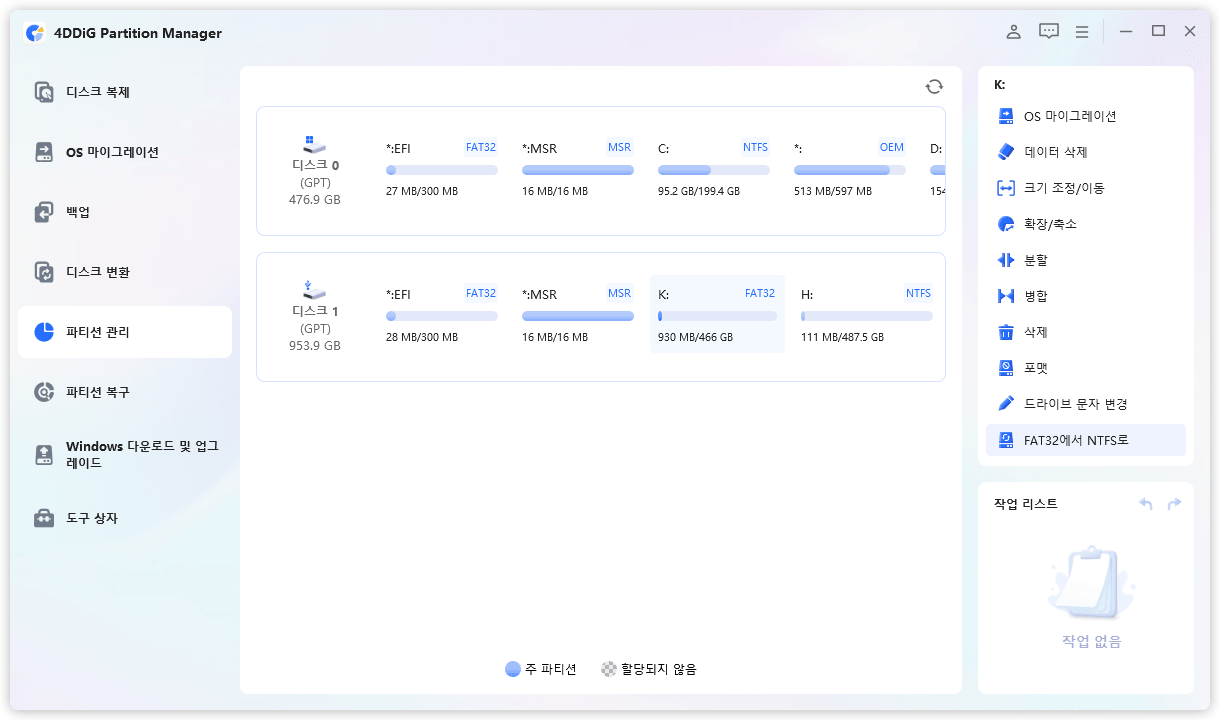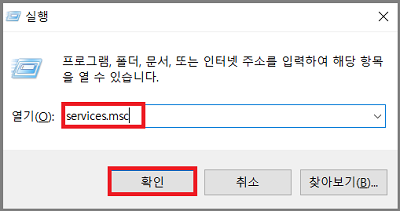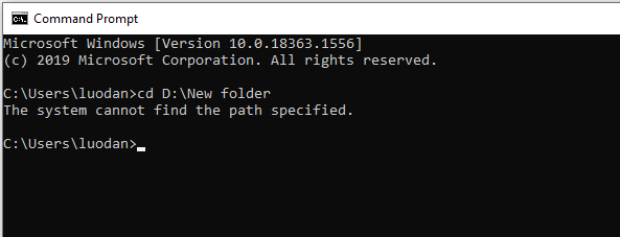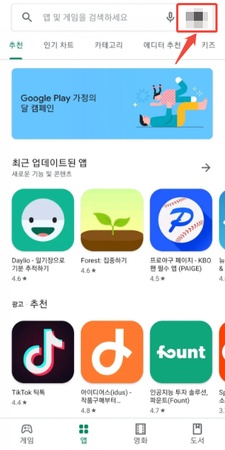닫은 탭 복구하는 완벽 가이드 - 크롬, 엣지 브라우저 탭 되살리기
웹 서핑 중 정보를 찾을 때 갑자기 혹은 실수로 탭을 닫아버린 경험, 한 번쯤 있으시지 않으신가요? 특히 중요한 페이지라면 많이 당황해 하셨을 것 입니다. 이럴 때 당황하지 않고 닫은 탭 복구 기능으로 쉽게 복구가 가능합니다. 브라우저마다 조금씩 차이가 있지만, 대부분은 간단한 단축키나 설정만으로 이전에 열었던 탭을 손쉽게 복구가 가능합니다.
이번 글에서는 브라우저 탭 복원 방법을 중심으로, 크롬,엣지,사파리 그리고 모바일 환경에서의 탭 복구 방법까지 모두 알려드리도록 하겠습니다. 끝 까지 읽어주세요

파트1: 브라우저 탭 복원 방법
가장 많이 사용하는 브라우저 크롬(Chrome), 엣지(Microsoft Edge), 사파리(Safari) 순서대로 각 브라우저에서 닫은 탭 복구 방법을 차례대로 정리해 알려 드리겠습니다. 우선 크롬에서 닫은 탭 복구하는 방법입니다.
크롬(Chrome)에서 닫은 탭 복구
방법 1: 단축키로 복구 하기
단축키 복구 방법은 윈도우, Mac 각각 다릅니다
윈도우의 경우 : Ctrl + Shift + T
Mac의 경우 : Command + Shift + T 를 눌러주시면 크롬 닫은 탭 다시 열기가 가능합니다.
방법 2: 메뉴 클릭으로 복구 하기
단축키로 복구가 안된다면 크롬 브라우저 우측 상단에 있는 점 세 개(…)를 클릭 히스토리, 최근 닫은 탭에서 원하는 페이지를 선택합니다.
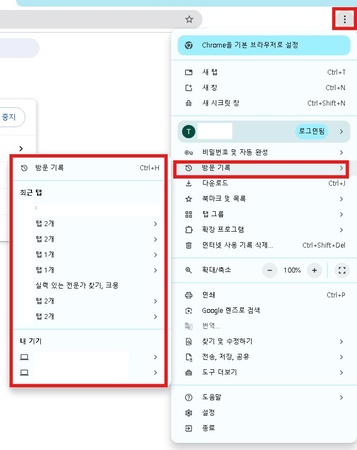
마이크로소프트 엣지 (Microsoft Edge)에서 닫은 탭 복구
방법 1: 단축키로 복구 하기
크롬과 마찬가지로 똑 같은 단축키로 복구가 가능합니다.
윈도우의 경우 : Ctrl + Shift + T
Mac의 경우 : Command + Shift + T 를 눌러주시면 마자막에 닫은 탭 순서대로 복원됩니다.
방법 2: 메뉴 클릭으로 복구 하기
마이크로 소프트 엣지 브라우저 우측 상단에 있는 점 세 개(…)를 클릭 기록(History) 선택 한 다음 최근 닫은 탭 또는 브라우저 탭 복원을 통해 복구합니다.
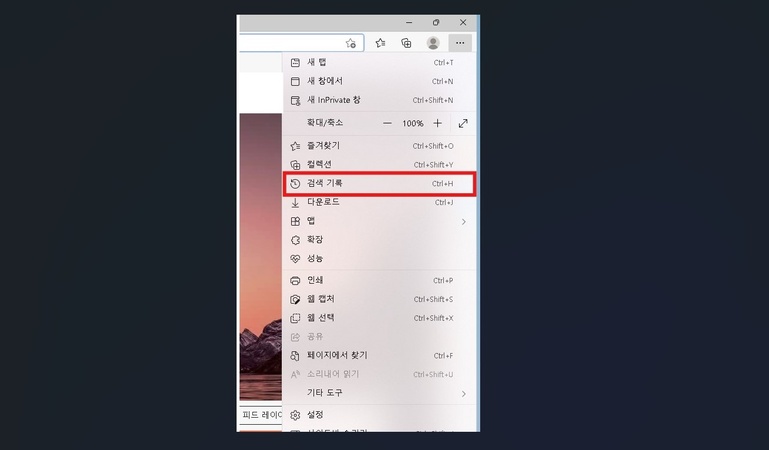
방법 3:‘이전 세션 복원’ 기능
이전 세션 복원 기능을 활용하면 이전 세션에서 열었던 페이지 열기 활성화가 가능합니다.
설정 > 시작 시 > 이전 세션에서 열었던 페이지 열기 활성화 해주면 브라우저 종료 후 자동 복원이 가능합니다.
사파리 (Safari)에서 닫은 탭 복구
방법 1: 단축키로 복구 하기
사파리는 맥 전용 브라우저 입니다 단축키는 다음과 같습니다.
Mac 전용 : Command + z 또는 Command + shift + T
방법 2: 메뉴 클릭으로 복구 하기
-
상단 메뉴에서 히스토리 > 최근 닫은 항목 다시 열기를 클릭합니다.
또는 히스토리 > 모든 히스토리 보기에서 원하는 페이지를 찾습니다.
- 복구 완료 후 파일 확인:
지정된 장소에 제대로 복구가 되었는지 확인합니다.
파트2: 모바일 버전에서 브라우저 닫은 탭 복구하는 방법
모바일 환경은 PC처럼 단축키를 사용할 수 없기에 직접 클릭해서 복구 해주어야 합니다. 각 브라우저 별로 소개해 드리겠습니다.
모바일 크롬 (Chrome)에서 닫은 탭 복구
크롬 앱을 실행합니다.
-
우측 상단에 또는 하단에 점 3개 메뉴 버튼 탭을 클릭합니다.

-
기록 히스토리를 선택하고 최근 닫은 웹 페이지 중에 원하는 모바일 탭을 복구합니다.
모바일 사파리에서 닫은 탭 복구 (S afari)
- 사파리 앱을 실행합니다.
- 오른쪽 아래에 탭 보기 아이콘(두 개가 겹친 사각형) 누릅니다.
- “+” 버튼을 길게 누리면 최근에 닫은 탭 목록이 나타납니다.
- 복구할 탭을 선택해서 다시 열어줍니다.
모바일 삼성 인터넷 브라우저에서 닫은 탭 복구
삼성 인터넷 앱을 실행합니다.
-
하단 메뉴 바에서 메뉴 > 기록을 선택합니다.

-
최근 닫은 웹사이트 중에서 원하는 페이지를 탭 하여 복구합니다.
파트3: Tenorshare 4DDiG 복구 프로그램을 통해 탭 복구하는 방법
앞서 소개해드린 닫은 탭 복구하는 방법을 활용해도 찾을 수 없다면 프로그램을 사용해서 복구하는 방법이 있습니다. 브라우저 캐시(Cache)가 그 역할을 대신 할 수 있으며 컴퓨터 일부 관련 데이터는 로컬에 저장되기도 합니다. 이럴 경우에는 Tenorshare 4DDiG 복구 프로그램을 활용하면 내 컴퓨터에 저장되어 있는 탭 데이터 복구가 가능합니다. 뿐만 아니라 로컬 드라이브, 외부 드라이브에서 실수로 삭제된 데이터, 사진, 문서, 동영상까지도 모두 복구가 가능합니다. 사용방법도 간단하기에 한번 따라해 보세요
-
모든 파일 유형 검색을 선택해주시고 복원 프로세스를 시작합니다.

-
파일 보기를 통해 원하는 파일의 형태가 어떤 것이 있는지 확인이 가능하며 웹 파일에서 닫은 탭 파일들을 확인 합니다.

-
파일이 있다면 복원할 파일을 선택하고 복구버튼을 클릭합니다. 파일 위치를 선택해 주고 저장을 클릭합니다.

마무리
지금까지 웹페이지 닫은 탭을 복구하는 다양한 방법을 브라우저와 모바일 환경별로 자세히 소개해드렸습니다. 일반적으로는 단축키나 히스토리 기능만으로도 최근에 닫은 탭을 손쉽게 다시 열 수 있습니다. 특히, 시간이 지나지 않았거나 브라우저 캐시를 삭제하지 않은 경우라면, 이전에 열었던 탭들을 복구할 확률이 매우 높습니다. 하지만 만약에 앞에서 소개해드린 방법을 활용해 봐도 복구를 못하셨다면 4DDiG Tenorshare 복구 소프트웨어를 활용하여 사용하는 것을 추천드립니다. 중용한 정보나 작업중이던 웹페이지를 잃어버려 난감한 상황이라면, 당황하지 마시고 소개해드린 방법을 하나씩 시도해 보시고, 필요 시 전문 복구 프로그램의 도움도 고려해 보세요
.